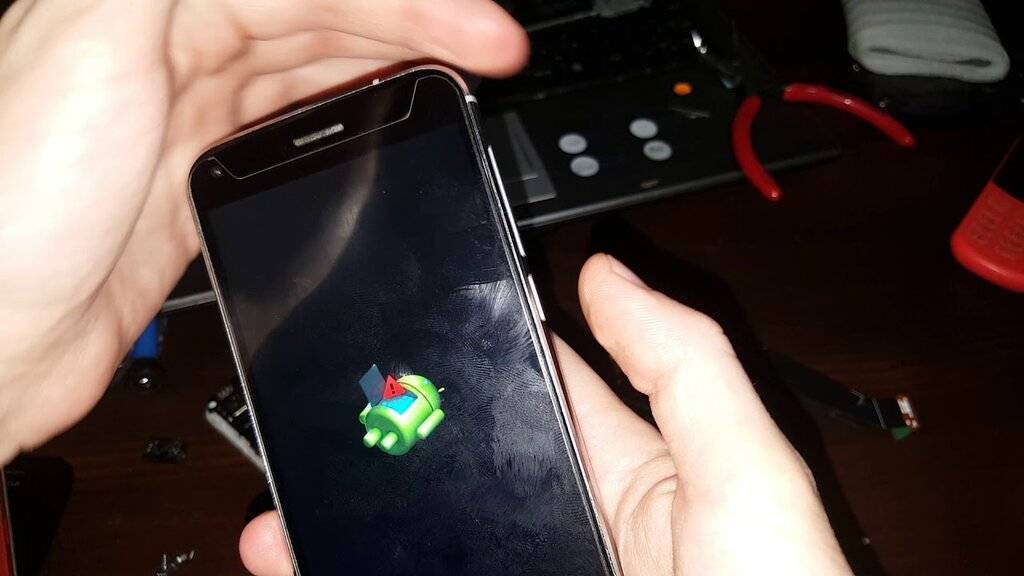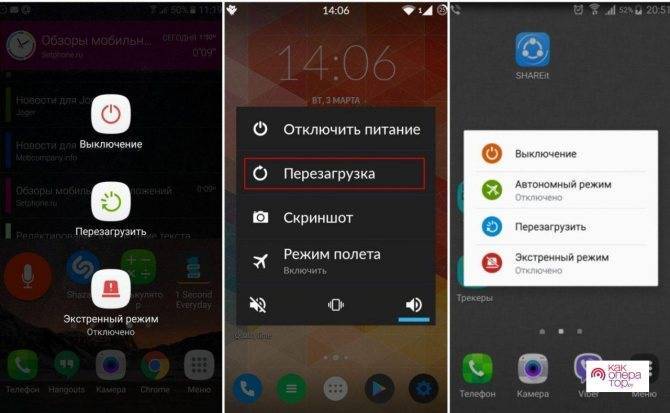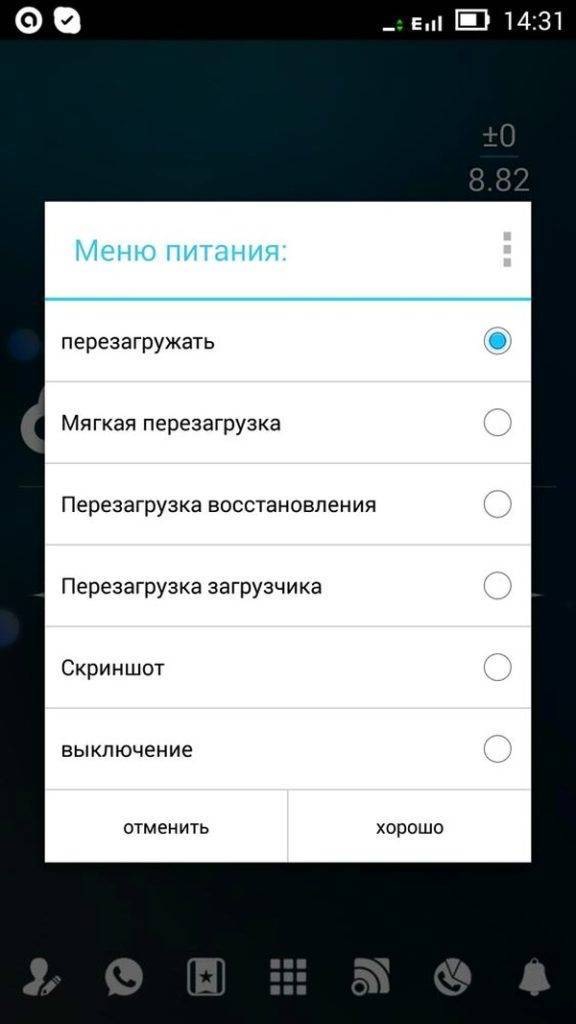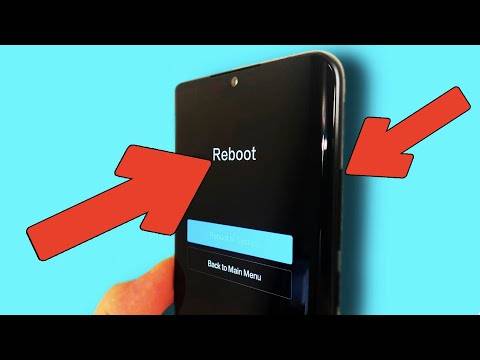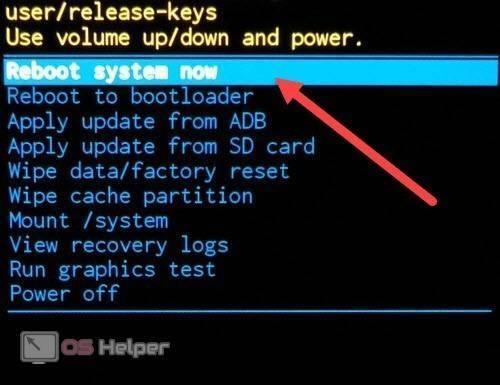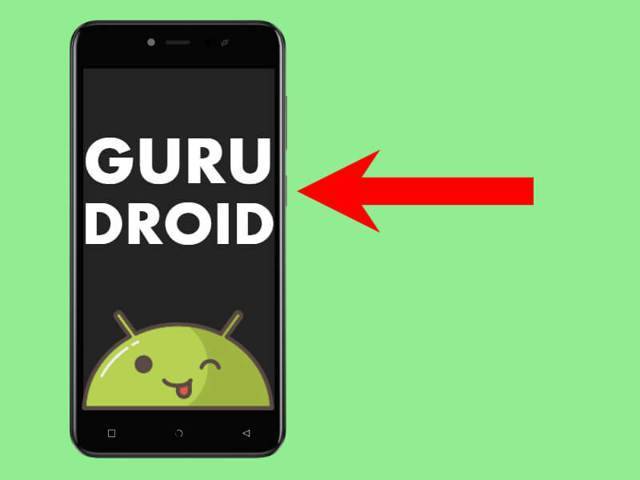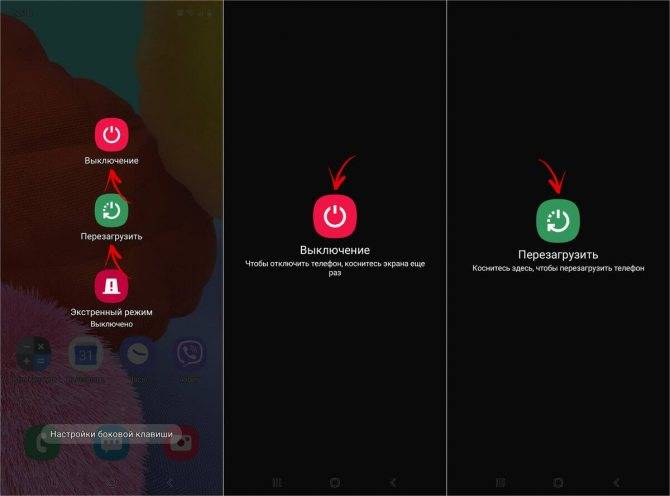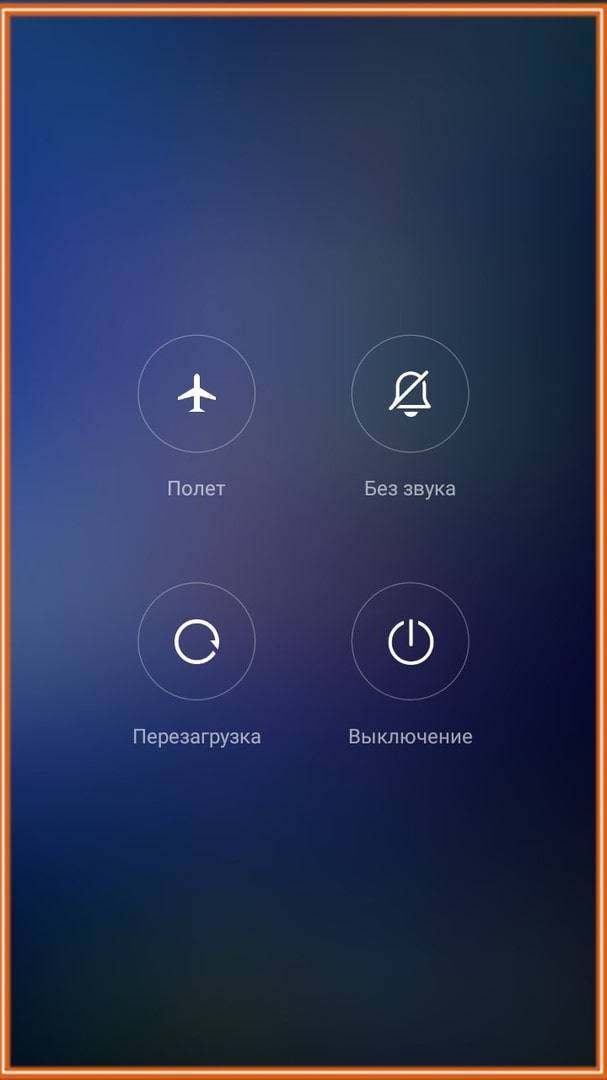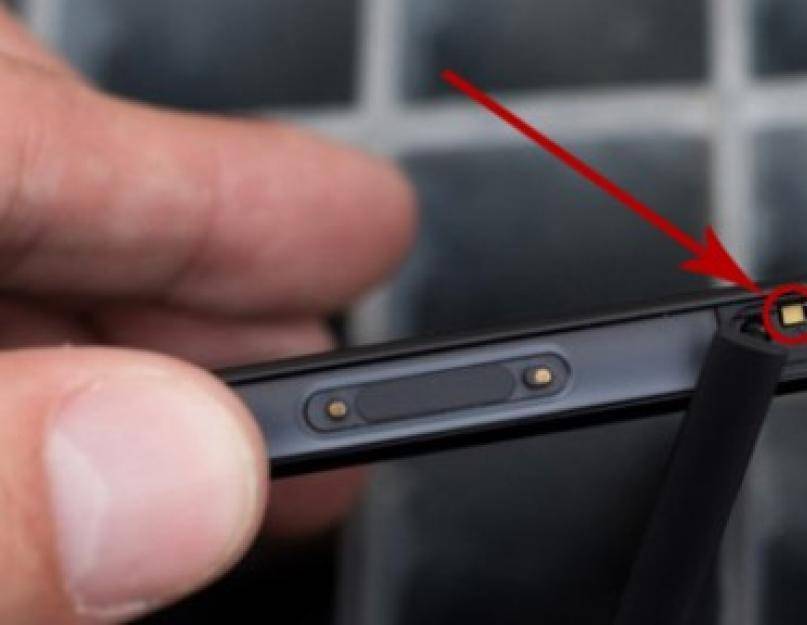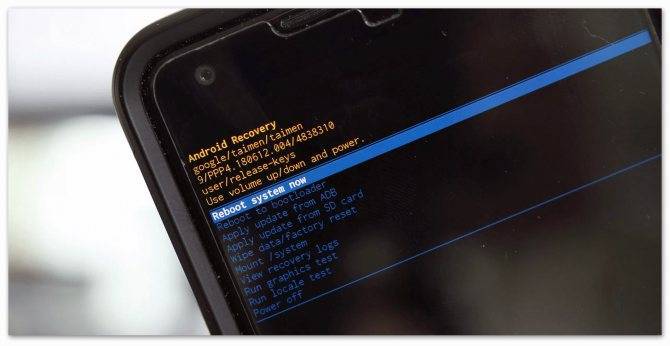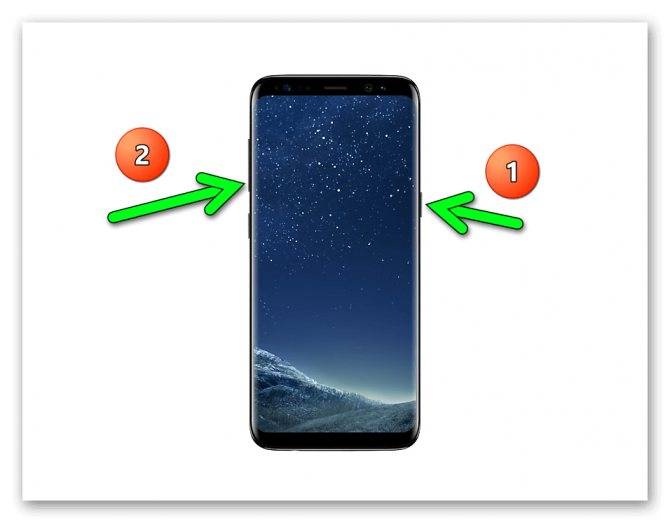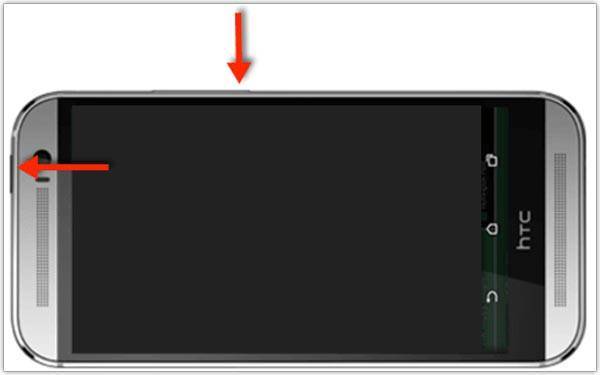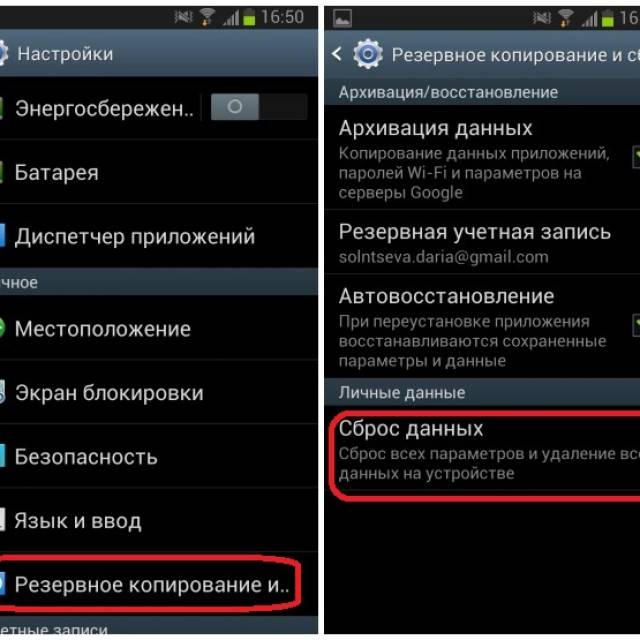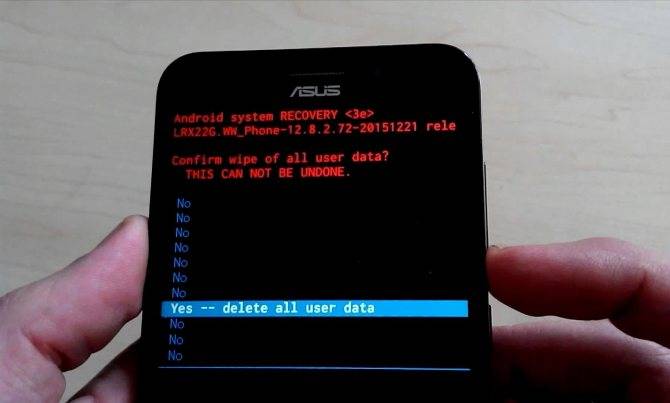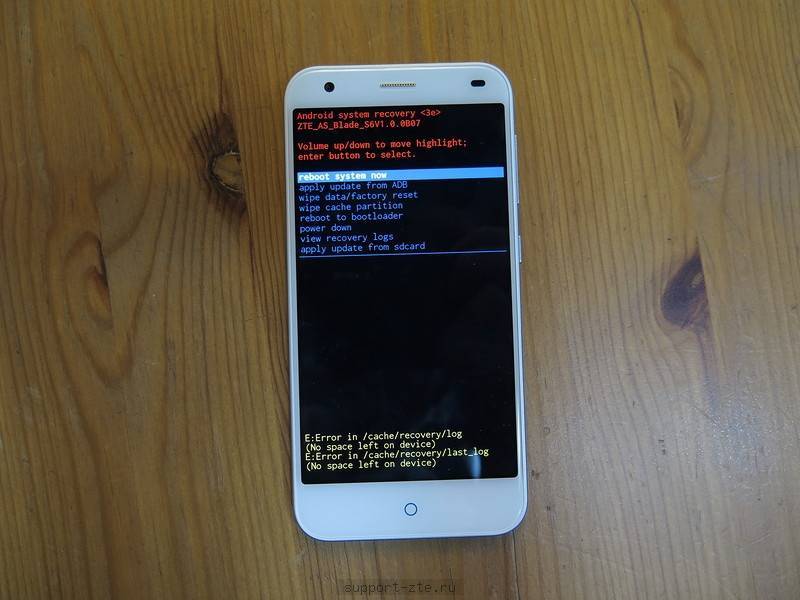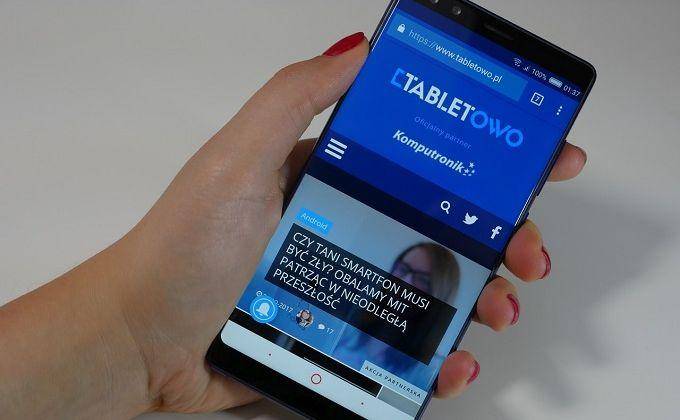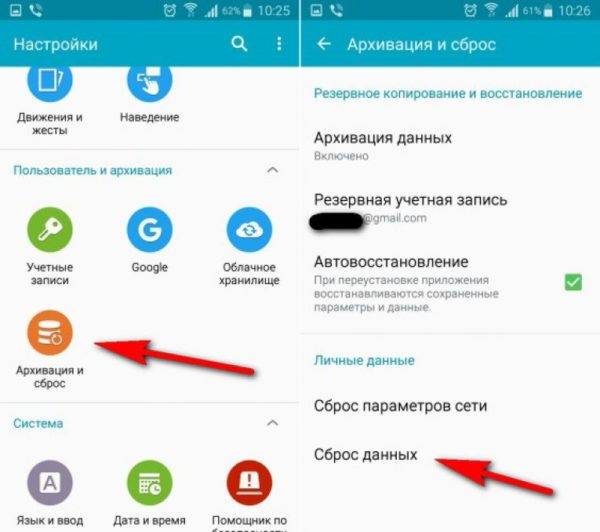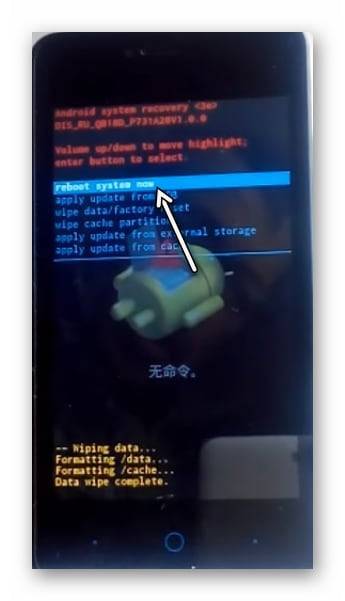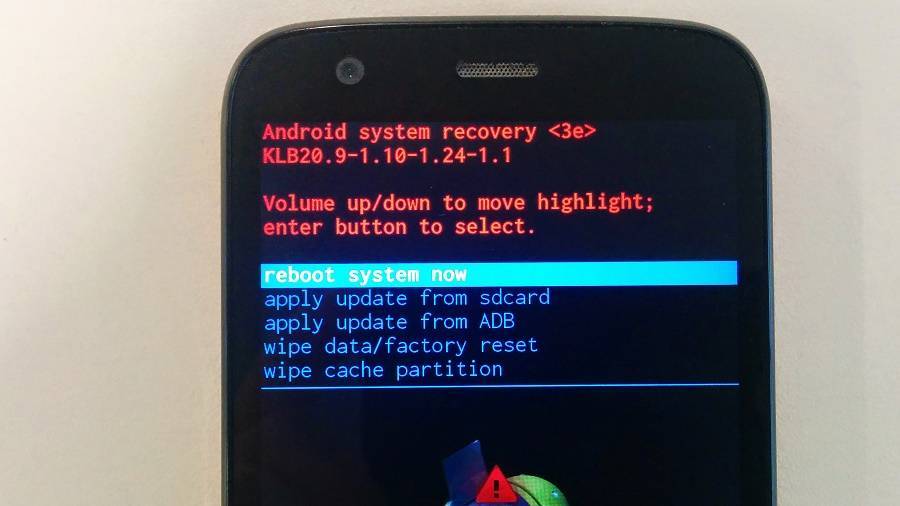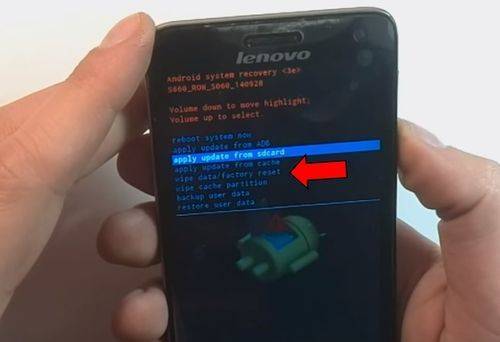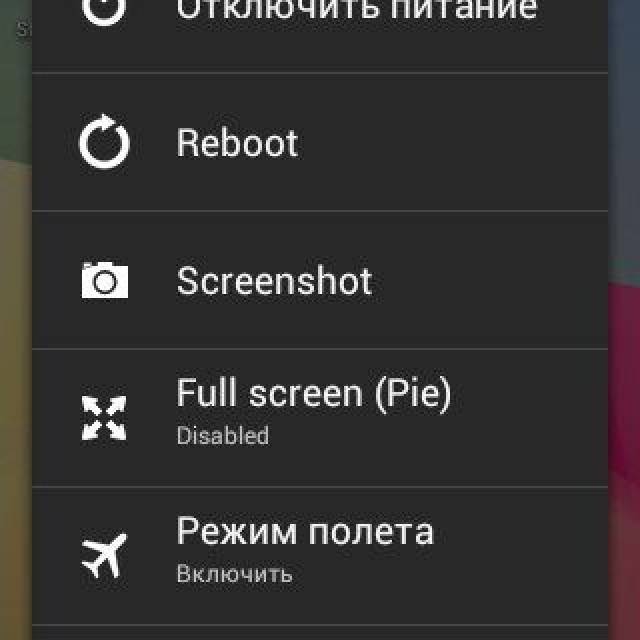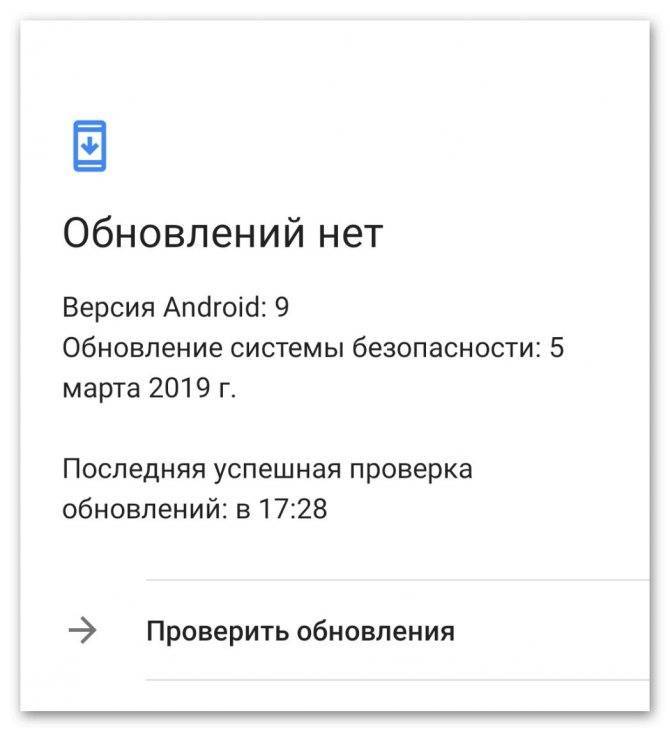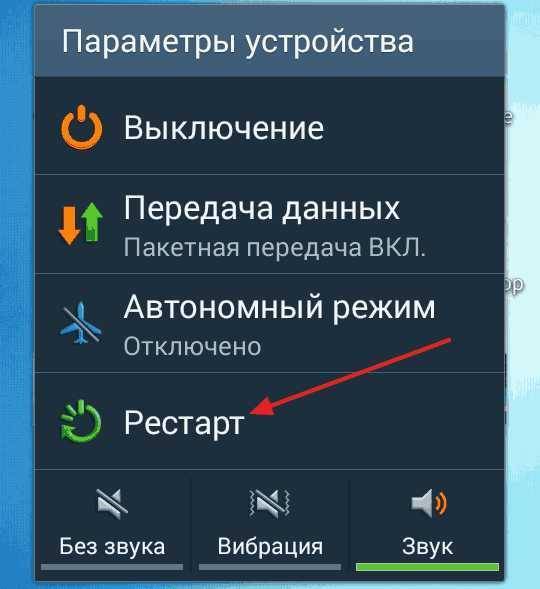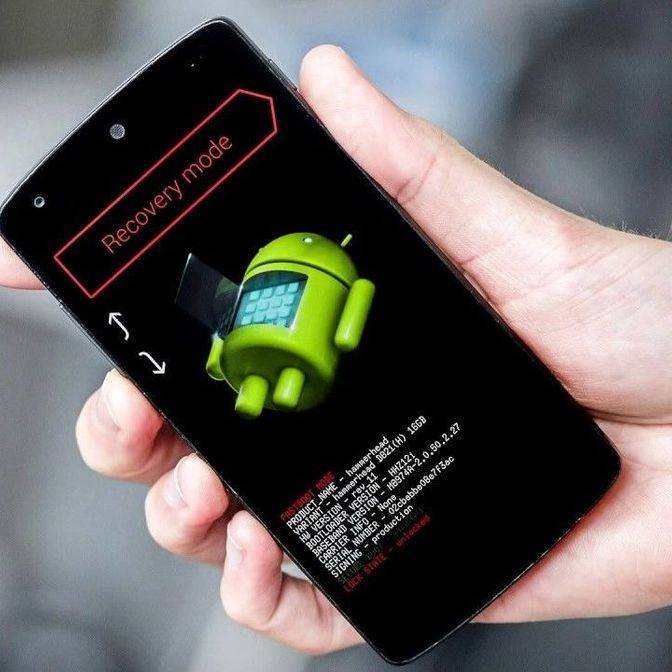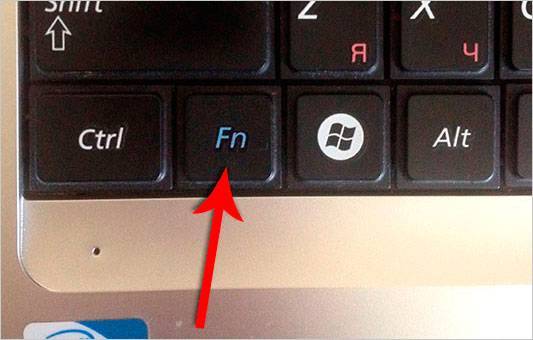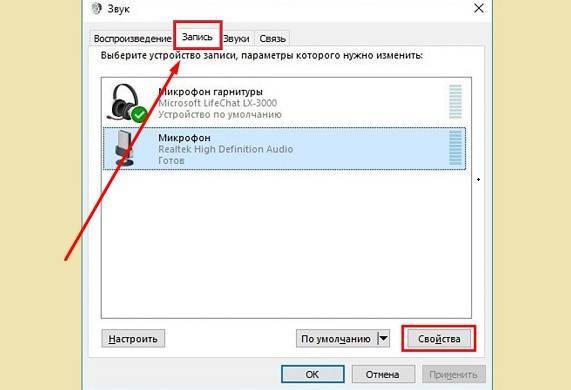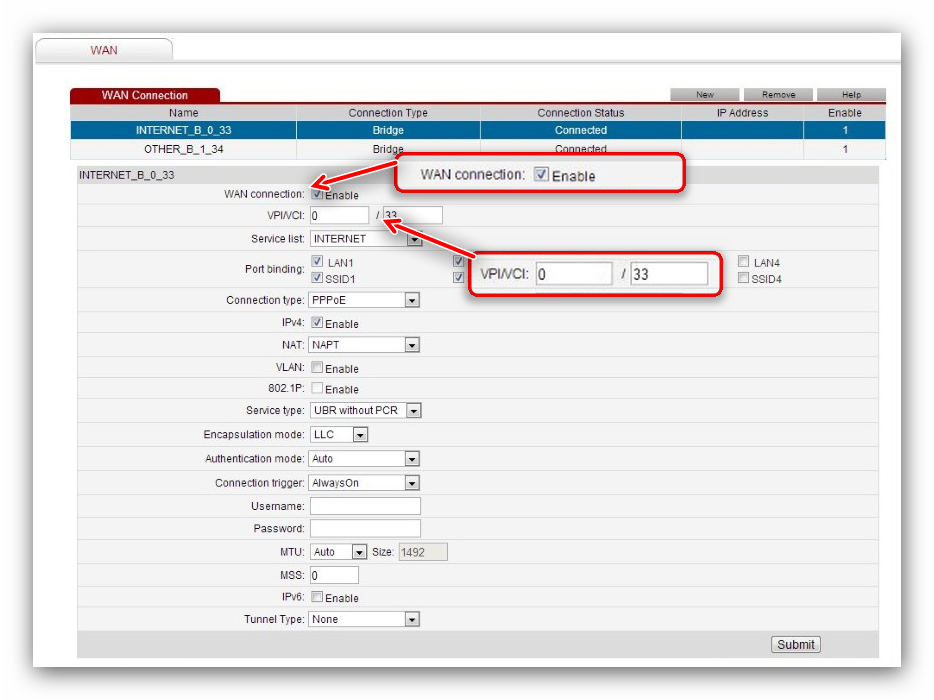Что делать если телефон завис при включении – первая помощь
Если ваш Андроид завис на заставке включения (на иконке “Аndroid” или на иконке названия марки) и не реагирует ни на какие манипуляции, нужно сбросить заводские настройки,
чтобы привести его в чувства. Кнопка выключения в таком случае тоже работать не будет, поэтому выньте аккумулятор и поставьте на место.
Первый способ – вытаскиваем карту памяти на смартфоне
Обязательно нужно вытащить карту памяти из девайса. Почти половина всех глюков при включении, происходит из-за этого небольшого чипа памяти. Как это сделать правильно, смотрите в инструкции к аппарату, универсального способа тут нет.
Сброс к заводским настройкам – способ решения проблемы
Теперь вам нужно попасть в меню заводских настроек смартфона. Поставьте пальцы на кнопку включения и на кнопку увеличения звука. Теперь одновременно зажмите их и держите до тех пор, пока не высветится меню. Когда загорится заставка, не реагируйте и не отпускайте кнопки, ждите когда откроется меню. Тут есть небольшой нюансик: на разных смартфонах меню
открывается по-разному.
- У “НТС” нужно сначала нажать кромку уменьшения громкости и, не отпуская, кратковременно нажать кнопку включения. После того, как на экране высветятся три “Андроида”, надо отпустить клавишу “вниз”. Когда высветится меню, теми же кнопками “вверх” и вниз” листать и выбирать нужное действие.
- У “ZТЕ” меню открывается так: зажимаем клавишу включения и клавишу “вниз”. Нужно внимательно следить за заставкой, чтобы не прозевать меню настроек. Когда загорится “Аndroid”, ничего не отпускаем. А вот когда на этой же заставке страница будто перелистнётся на следующую и там будет та же заставка “Аndroid”, нужно сразу отпустить кнопки и появится меню заводских настроек. У “ZТE” оно выглядит как шашечки, в которых написаны команды, и реагируют на прикосновения – то есть не нужно ничего листать кнопками регулирования громкости.
Теперь о главном. Порядок сброса настроек такой:
- В меню нужно найти пунктик “Settings” – это настройки.
- Открываем их и находим вот такую надпись: “Wipe data/factory reset” – это форматирование системы.
- Там мы находим надпись “Reset Android” и нажимаем.
После этого устройство “форматнётся” и перезагрузится. Ну а дальше, когда телефон включится, вы уже сами зададите настройки по подсказкам, которые будут высвечиваться. Вот так всё просто на самом деле.
Проверка аккумуляторной батареи – второй способ
Частая причина неполадок – выход из строя аккумулятора. Определить дефект довольно легко: если при подключении к адаптеру питания на экране появляется значок зарядки, увеличивающий уровень заряда со временем – все хорошо. А вот если при отключении зарядного устройства гаджет вообще перестает реагировать на нажатия кнопок или отказывается заряжаться – вероятно, проблема в батарее или разъеме питания. В таком случае единственное правильное решение – обратиться в сервисный центр производителя. К примеру, для владельцев линейки Samsung Galaxy гарантийное обслуживание проводится в центрах Самсунг.
Как перезагрузить телефон с несъемным аккумулятором, если он завис
В экстренной перезагрузке устройств со съемными аккумуляторами все достаточно просто: вы снимаете заднюю крышку девайса, извлекаете батарею, а затем собираете устройство обратно. Однако подавляющее большинство современных телефонов не предусматривают съемные элементы. Сегодня мы поговорим о том, как перезагрузить телефон с несъемным аккумулятором, если он завис и не реагирует на действия пользователя.
Перезагрузка Android
Сначала рассмотрим стандартные способы перезагрузки с помощью физических кнопок устройства. Попробуйте зажать клавишу питания на 10-15 секунд и подождать, пока смартфон полностью выключится. Если этого не произошло, то повторите процедуру несколько раз.
Второй вариант – перезагрузка в режиме восстановления. Этот режим активируется сочетанием двух кнопок, но у всех производителей они разные. Многие девайсы перезагружаются сочетанием клавиши громкости и кнопки выключения. Другие смартфоны задействуют кнопку выключения и клавишу под экраном. Найдите конкретную комбинацию для вашего телефона. Сделать это можно на официальном сайте производителя или из инструкции к девайсу.
Итак, зажмите две клавиши на 10-15 секунд до появления логотипа меню восстановления (экран должен отличаться от обычного загрузочного логотипа). После загрузки появится меню на английском языке, в котором нужно выбрать вариант System reboot now. Выделите этот вариант с помощью клавиши увеличения или уменьшения громкости, а затем примените его кнопкой питания.
Мнение эксперта
Василий
Руководитель проекта, эксперт по модерированию комментариев. Задать вопрос
Внешний вид Recovery может отличаться от представленного на скриншоте, но состав пунктов меню везде одинаковый.
Если вы постоянно сталкиваетесь с зависанием мобильного телефона, то лучше всего сделать сброс до заводских настроек. Предварительно создайте резервную копию всех личных данных и снова перезагрузите устройство в меню Recovery. Затем воспользуйтесь пунктом Wipe data/factory reset.
Перезагрузка iPhone
Перезагрузка устройств от Apple лишь немногим отличается от работы с девайсами под управлением Android. Если ваш Айфон намертво завис, то сначала зажмите клавишу питания на 10-15 секунд. На старых моделях (до iPhone 6) кнопка располагается на верхней грани корпуса. На более новых поколениях клавиша «переехала» на боковую панель.
Если стандартный вариант не помог, то воспользуйтесь принудительной перезагрузкой. Для этого сначала зажмите клавишу Home, и не отпуская ее, нажмите кнопку питания. Подержите данную комбинацию в течение нескольких секунд.
Вариант с клавишей под экраном подходит только для старых моделей, на которых Home – физическая, а не сенсорная кнопка.
На новых устройствах из линейки iPhone принудительная перезагрузка выполняется с помощью нажатия клавиш уменьшения громкости и питания.
Управление с компьютера
Если перезагрузка зависшего устройства с помощью физических кнопок не увенчалась успехом, можно попробовать «оживить» телефон через компьютер. Однако для этого вам потребуется соблюдение нескольких условий. Во-первых, на телефоне с Android должна быть включена функция отладки по USB. Во-вторых, на компьютер нужно установить утилиту и драйвер ADB Run.
Вам нужно подключить девайс к компьютеру по USB и открыть папку с ADB на компьютере. Зажмите клавишу Shift и кликните ПКМ по проводнику. В меню выберите вариант запуска Power Shell в данной папке. Затем воспользуйтесь командой fastboot reboot.
Если у вас устройство от Apple, то для управления с компьютера потребуется фирменная утилита iTunes. Однако данное средство не позволяет включать или просто перезагружать Айфон. Вы можете обновлять или устанавливать новую прошивку, а в ходе одной из этих процедур смартфон перезапустится автоматически.
Если на телефоне низкий уровень заряда аккумулятора, то можно дождаться полной разрядки, а затем подсоединить к питанию и включить устройство заново.
Видеоинструкция
Ознакомьтесь с видеороликом, прежде чем приступать к практическим действиям по принудительной перезагрузке телефона.
Заключение
Итак, мы рассказали вам обо всех методах перезагрузки зависшего телефона. Если у вас возникнут проблемы или дополнительные вопросы по теме, то мы будем ждать комментарии к статье. Наши специалисты ознакомятся с вашей ситуацией, а затем дадут полезный совет!
Телефон завис при включении – полезные советы
Зависание смартфона на процессе загрузки может происходить по самым разным причинам. В некоторых случаях возможно решить проблему своими силами, в других поможет только обращение в сервисный центр. Ремонт сотовых телефонов – непростая задача, и ее стоит доверять только проверенным профессионалам. Не стоит искать помощи на ближайшем рынке или пробовать разобрать девайс подручными средствами – это только навредит и лишит гарантии. Чтобы избежать подобных поломок в будущем, запомните несколько простых правил: Не прошивайте смартфон китайскими «левыми» прошивками без наличия достаточного опыта. При обнаружении дефекта не паникуйте и не пытайтесь разобрать устройство. Используйте антивирусы и регулярно проверяйте смартфон на наличие вредоносного ПО.
Не выключается, когда нажимаешь на кнопку
Как было рассмотренно ранее, возможно проблема именно в кнопке. Попадание частиц мусора, повреждения корпуса в районе кнопки или кнопки непосредственно, обыкновенный механический износ (вы задумывались над тем, сколько раз в сутки используется кнопка питания?) выводят ее из строя.
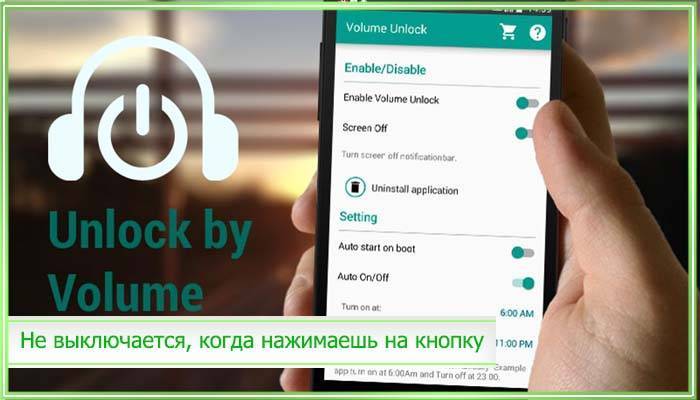
Из-за нестабильной финансовой ситуации ремонт в ближайшее время не представляется возможным? Если смартфон нормально функционирует в целом, и проблема только с отзывчивостью кнопки питания – попробуйте один из способов:
- редкие модели Андроид-устройств в сандартном меню настроек предлагают задать комбинацию клавиш для включения и выключения телефона;
- для переноса функции выключения на кнопку громкости существует особое приложение – Volume Unlock Power Button Fix. В этой программе также можно задать время для выключения и включения телефона, например ежедневно гаджет будет отключаться в 1:00 и запускаться в 6:00.
Как перезагрузить устройство под операционной системой «Андроид»
Существует много способов перезагрузки устройств на базе «Андроид» и вы можете выбрать тот, что будет для вас наиболее удобным.
Перезагрузка через специальную кнопку, если смартфон завис
Производители некоторых устройств учитывают особенность системы периодически подтормаживать, поэтому в некоторых моделях есть специальная кнопка, вынесенная на корпус устройства и отвечающая исключительно за перезагрузку — достаточно нажать её и устройство перезагрузится.
Обычно кнопка перезагрузки очень маленькая, хорошо спрятана в корпусе телефона или планшета и со стороны выглядит как отверстие. Это сделано специально для того, чтобы предотвратить случайное нажатие. Добраться до этой кнопки можно только с помощью подручных средств, например, разогнутой скрепки. Чаще всего эта кнопка находится возле разъёма микрофона или недалеко от слотов для карт, реже — возле кнопки выключения питания или регулировки громкости (рядом с ней обычно есть надпись RESET или OFF).
Кнопка расположена рядом со слотами для карт
Чтобы нажать на эту кнопку, найдите что-то тонкое, вставьте в отверстие, слегка надавите и удерживайте несколько секунд.
Через стандартное меню и комбинацию кнопок
Начиная с версии 4.0, на ОС «Андроид» предусмотрена стандартная опция перезагрузки, которая доступна из системного меню. Для вызова этого меню нажмите и удерживайте клавишу питания устройства, после выберите «Перезагрузка» («Рестарт», Reset или Reboot). При появлении дополнительного сообщения о том, что телефон будет перезагружен, нажмите OK.
Если вы не обнаружите команду перезагрузки, просто выберите выключение, а затем включите устройство кнопкой на корпусе
Если же телефон никак не реагирует на нажатие кнопок, выполните принудительное выключение телефона: нажмите клавишу питания и удерживайте её до полного отключения устройства. Удерживать клавишу питания в этом случае придётся немного дольше (обычно до 15 секунд). Никаких дополнительных команд меню не появится, телефон сразу без предупреждения выключится. Затем его можно вернуть к жизни той же кнопкой питания.
В некоторых моделях аналогичный результат даёт зажатие и удержание одновременно двух или трёх кнопок. Возможны следующие варианты:
- Sony, HTC, Lenovo — громкость вверх и кнопка питания;
- Samsung, LG, Asus, Huawei — кнопки включения и Home.
Если у вас другая модель устройства и ничего из предыдущих способов не помогло, попробуйте другие сочетания горячих клавиш:
- зажатие двух кнопок громкости;
- зажатие громкости вниз и кнопки включения.
Видео: как перезагрузить android
Через приложение на компьютере
Существуют способы перезагрузки смартфонов и планшетов через подключение к персональному компьютеру, но для этого вам потребуется установка специальных программ, дополнительных программных пакетов для разработчиков, а также предварительная настройка устройства. Поэтому способ не слишком подходит для экстренных ситуаций, когда устройство зависло и требуется быстро принять меры.
Наиболее популярной программой для синхронизации компьютера с телефоном является Droid Explorer, которая позволяет выполнять и другие действия с телефоном: делать скриншоты, работать с файлами и фото, устанавливать и отлаживать приложения. Подобные программы предназначены для разработчиков, так как требуют специализированных знаний.
Программа Droid Explorer предназначена для разработчиков и требует специализированных знаний
Принудительное выключение и включение через извлечение аккумулятора
Этот способ подходит только для устройств со съёмным аккумулятором. Выполняется очень просто:
- Откройте заднюю крышку устройства и полностью извлеките аккумулятор. Телефон автоматически выключится.
- Подождите несколько секунд и вставьте батарею на прежнее место.
- Включите устройство обычной клавишей включения питания.
Извлечь аккумулятор можно из любого устройства, но делать это не всегда безопасно
Несъемный аккумулятор: отличия от съемного, плюсы и минусы
Многие современные устройства ценятся не только за их функциональные возможности, но и за элегантный дизайн. Иногда для того, чтобы создать гаджет с более интересным внешним видом, приходится изменять какие-то конструктивные особенности. Так появился первый несъемный аккумулятор.
Фактически, это такая же литиевая батарея, как и съемная. Главное отличие в том, что она не предназначена для самостоятельной замены владельцем телефона.
Пионерами в области использования подобных источников питания стала компания Apple, с чьей маркетинговой политикой вполне согласуется установка несъемного устройства на смартфон.
Сравнение съемных и несъемных батарей
Было бы неверным сказать, что теперь каждый мобильник оборудован подобным аккумулятором, все зависит только от производителя.
С точки зрения функционала, то есть емкости, времени работы в разных режимах и надежности, несъемные батареи не отличаются от своих «легкодоступных» аналогов.
Для сравнения можно взять две модели, произведенные компанией Samsung и имеющие примерно одинаковую рыночную стоимость.
Другие телефоны этой серии оборудованы несъемными аккумуляторами. Заявленные характеристики: 71 час музыки, 17 часов видео, 21 час разговора при использовании GSM подключения.
Разница есть, но она не критична, тем более Samsung J5 оборудован немного более мощным источником питания — 3100 мА*ч против 2400 мА*ч у J5 Prime.
Чтобы правильно выбрать наиболее подходящий вариант, нужно точно представлять себе, какие плюсы и минусы у несъемных аккумуляторов в телефоне.
Начать стоит с плюсов:
- Несмотря на то, что это в большей степени дизайнерское решение, нежели техническое, установка батареи, которую пользователь не может заменить самостоятельно, является своеобразной «защитой от дурака». Дело в том, что далеко не все источники питания, представленные на рынке, принадлежат одинаково добросовестным производителям, и не каждый владелец смартфона утруждает себя поиском идеально подходящей к нему новой батареи. С этой точки зрения несъемные аккумуляторы защищают гаджет от последствий работы с неподходящим устройством.
- Создание цельного корпуса, крышка которого не предназначена для постоянного открывания, позволило защитить внутренние механизмы от пыли, грязи и случайного попадания влаги.
- Еще несколько положительных моментов относятся уже к дизайну телефонов. Использование несъемного аккумулятора позволяет выпускать более тонкие модели с задней стенкой, выполненной из любых материалов.
- Наконец, более приятной делается сборка гаджета. Нечему скрипеть и двигаться, да и проблема с поломкой удерживающего устройства задней крышки благополучно исчезла.
Телефоны, оборудованные несъемными батареями, имеют и несколько минусов.
Первый и самый главный —основная конструктивная особенность, то есть невозможность заменить источник питания, так как это:
- не дает возможности использовать запасные батареи;
- делает проблематичной просушку телефона, попавшего в воду;
- на дает возможность самостоятельно заменить состарившийся и потерявший емкость аккумулятор.
В современном мире все эти проблемы (за исключением утопления устройства) уже имеют то или иное решение. Вместо запасного аккумулятора можно приобрести power bank, который является отличным портативным ЗУ. Современные гаджеты успевают морально устареть за 1,5 – 2 года, а за это время несъемный источник питания вряд ли успеет настолько износиться.
Остаются только два нерешенных минуса:
- Первый из них — невозможность принудительной перезагрузки смартфона, если имеет место быть какой-то «глюк», а кнопка питания не реагирует.
- Второй — ситуации, когда внутрь гаджета попало большое количество воды и нужно понять, как его результативно просушивать.
Обычно первый совет в данном случае — немедленно отключить источник питания. А как просушить телефон, на котором установлены несъемные батареи?
Сначала о том, чего делать точно не следует. Сушка телефона феном или похожим устройством, генерирующим горячий воздух — отличный метод, чтобы гарантированно расправиться с литиевым аккумулятором. Использовать пылесос для выдувания влаги тоже не получится.
Остается только один вариант. Можно просушить несъемную батарею с помощью риса или силикагеля. Для этого нужно насыпать адсорбент в пакет, положить туда телефон и плотно завязать. Желательно следить за телефоном, при необходимости каждый час вытирая проступившую влагу.
Как перезагрузить нокиа 5 если он завис
Nokia 5 — Прошивки TA-1053 Описание | Обсуждение » | Аксессуары » | Брак и ремонт » | Клуб любителей » | Обсуждение камеры » | Модификация и украшательства » | Энергопотребление (автономность) » | Разработка ядер и прошивок » | Прошивки »
По вопросам наполнения шапки, обращайтесь к куратору темы schtemp
Сообщение отредактировал schtemp — 14.06.20, 16:34
mfsrz, для 7.1 только тестовые сборки: Xposed, GravityBox не поддерживается.
Сообщение отредактировал Sherobzt — 13.08.17, 14:50
Сообщение отредактировал Бозон — 25.02.18, 10:42
Сообщение отредактировал burovikk26 — 13.12.17, 15:47
Что мешает поставить программу AnTuTu Officerи проверить на подлинность
Нашел в тытернете иностранную статью как рутировать nokia 5 Клик
Сообщение отредактировал MaSaNA2013 — 06.09.17, 11:17
4. Now Boot to the CWM or TWRP Recovery.4. Сейчас загружаемся в КлокворкМодРекавери или ТВРП.Статья фейк.(причем она была ещё до выхода нокии 5)
Сообщение отредактировал crowrow — 07.09.17, 15:10
Итак прорыв. Слил со своего тела Nokia 5 qcn файл. Теперь можно играться со своим телефоном полностью и не бояться потерять связь
nokia5(by_djhim).rar ( 62,09 КБ )
djhim, вопрос к Вам лишь один — как Вы ввели телефон в диагностический режим? И как законнектились с QPST.
Это действительно прорыв. Сейчас мы все USA Band вылечим.
И что за пароль на архиве?
Сообщение отредактировал vladpisarev — 07.09.17, 22:16
djhim, и инструкция готова? :yes2:
Что-то вопросов больше, чем ответов.
djhim, вопрос к Вам лишь один — как Вы ввели телефон в диагностический режим? И как законнектились с QPST.
Это действительно прорыв. Сейчас мы все USA Band вылечим.
И что за пароль на архиве?
djhim, неплохо. С рутом-то понятно, как сделать А вот бы без рута. Но видимо никак
То, что здесь всё хитро, уже стало очевидно
Сообщение отредактировал vladpisarev — 08.09.17, 08:19
djhim, и инструкция готова?
Что-то вопросов больше, чем ответов.
Тебе потребуется режим 9008 (edl) и любая программа которая форматирует раздел frp в этом режиме. их много в свободном доступе или программатор для qualcomm
Добавлено 08.09.2017, 08:24:
djhim, неплохо. С рутом-то понятно, как сделать А вот бы без рута. Но видимо никак
То, что здесь всё хитро, уже стало очевидно
Без root никак (да и с Root он тоже хитро переходит. стандартные коды не подходят). даже программаторы не знают как перевести его в режим диагностики. сервисный код пока ожидаем
Сообщение отредактировал djhim — 08.09.17, 08:26
Вчера завалил трубу и поэтому начал эксперименты. вообще никак шЫться не хотел. Теперь имеем много нового)))
Есть еще оригинальная прошивка TA-1053 слитая до экспериментов. Заливаю на обменник скоро выложу
Оригинальная прошивка на TA-1053 без измененийhttps://yadi.sk/d/rcNFNnPp3MhtMe
эта прошивка не для меню recovery. она для поднятия полного кирпича)))
Сообщение отредактировал djhim — 08.09.17, 14:25
Сбой системы
Почему выключается телефон при зарядке и не только? Последний распространенный вариант подобного поведения – сбои в операционной системе устройства. Случаются они и просто от времени, и от вирусов, и от количества установленных программ и приложений. Но чаще всего неполадки в операционной системе являются следствием неправильной прошивки.
Чтобы долго не разбираться в исправлении ситуации, необходимо попросту перепрошить гаджет. Самостоятельно делать это не рекомендуется. Лучше отнести телефон в сервисный центр.
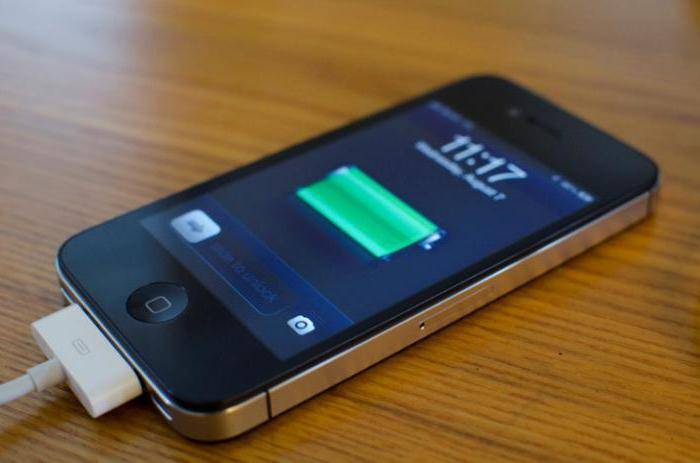
Обычно после перепрошивки все проблемы устраняются. Если даже после этого ничего не помогло, самое время сменить телефон. Ведь иногда причина кроется в неисправности оборудования. В подобной ситуации только полная замена гаджета поможет. Теперь понятно, почему телефон выключается сам по себе. Исправить данную проблему бывает не так трудно, как кажется. Главное – знать, с чего начинать. К слову, о прошивке следует задуматься только после исключения всех вышеперечисленных причин.
Причины зависания смартфона или планшета на Android
Зависания на андроид устройствах происходят очень редко. Чтобы смартфон перестал реагировать на действия пользователя, на устройстве должна произойти экстраординарная ситуация. Обыкновенно причиной сбоя являются следующие факторы:
- Повреждены критически важные файлы самой системы. Целостность системных файлов может быть нарушена при неудачном получении root-прав на смартфоне (планшете) или уже на рутованном устройстве в процессе его эксплуатации, т.к. после получения прав суперадминистратора данные файлы становятся уязвимы при необдуманном воздействии на них самим пользователем или зловредными приложениями.
- Заражение вирусами может вызвать зависание Android. Не скачивайте установочные apk файлы из сомнительных источников. Даже при установке из официального магазина приложений Google Play внимательно читайте, какие разрешения требует программа для своей работы. Откажитесь от установки, если приложение запрашивает нетипичные для своего функционирования доступы к системным функциям Android. Например, задайтесь вопросом: зачем обычному блокноту разрешение на отправку смс, запрашиваемое при его установке? Публикация программы в Google Play не является гарантией, что она безвредна и пример с трояном Dvmap тому подтверждение.
- Использование модифицированных прошивок на смартфоне и планшете. Если пользователь заменил фирменную прошивку от производителя на модифицированную или по-другому – кастомную, то есть риск зависания устройства или другие проблемы в работе Android. В отличие от фирменного ПО, модифицированные прошивки создаются простыми энтузиастами, поэтому велика вероятность того, что в прошивке могут быть программные ошибки, приводящие к зависанию смартфона или планшета.
- Механические повреждения, перегрев и другое сильное внешнее воздействие. Такого рода влияние на гаджет наверняка приведет к тому, что он начнет не только «тормозить» и зависать, но и вообще перестать работать.
Дефекты материнской платы и заводской брак
Эта категория наиболее нестабильна ввиду того, что причин поломки контактов, шлейфов и прочих элементов множество, здесь поможет только полный анализ и проверка каждого компонента индивидуально. Зачастую дефект вызван падением, «любознательностью» (вскрытие смартфона, чтобы посмотреть, как там все устроено и последующая неаккуратная сборка), влагой, пылью и не только.

Реже случается заводской брак, которому подвержено не более 1-2 гаджетов на 100000 устройств. Производитель нередко сам указывает об этом. Также смотрите тематические форумы, ищите тему со своей моделью и смотрите характерные «болячки». Если вы не роняли, не топили и не вскрывали аппарат, а он перезагружается, значит внутри что-то коротит. Лучше отправить такой смартфон по гарантии. Вы потеряете время, но получите работоспособный аналог.